Introducción
¿Está cansado de perderse la comodidad y las opciones de entretenimiento que le ofrece un televisor inteligente? Sumérgete en nuestro blog sobre "Cómo convertir un televisor LED en un televisor inteligente" y descubre las ventajas de actualizar tu experiencia televisiva. Infórmate sobre dispositivos populares como Roku, Amazon Fire TV Stick, Google Chromecast, Apple TV y reproductores Blu-ray inteligentes, y descubre cómo conectarlos para una transmisión óptima. Convierte tu televisor LED estándar en un versátil televisor inteligente y disfruta de un sinfín de contenidos al alcance de tu mano. ¡Transforma ya tu espacio de entretenimiento!
¿Por qué quieres convertir tu televisor en Smart TV?
Si te preguntas qué es un televisor inteligente y por qué es importante, este artículo te dará las respuestas. En pocas palabras, un televisor inteligente es un televisor que puede conectarse a Internet y transmitir contenidos directamente desde servicios como Netflix, Hulu y YouTube. Los televisores inteligentes se han hecho cada vez más populares en los últimos años, a medida que más personas recurren a los servicios de streaming para sus necesidades de entretenimiento en lugar de ver la televisión por cable o DVD.
La principal ventaja de estos dispositivos es su comodidad. No necesita ningún equipo adicional (como una caja externa) porque todo está integrado en su televisor. Si tiene un televisor LED LCD/LED/LCD pero le gustaría actualizarlo para que pueda conectarse a redes Wi-Fi en casa o en el trabajo, o si su televisor actual no viene equipado con esta función, puede considerar la posibilidad de convertirlo en un modelo inteligente.
Lea también: Cuáles son las diferencias entre Smart TV y Android TV
Dispositivos para convertir un televisor LED en un Smart TV
Hay varios dispositivos que pueden ayudarte a convertir tu televisor LED en un televisor inteligente. Estas son algunas de las opciones más populares:
Roku
Roku es un reproductor multimedia de streaming que te permite ver películas y programas en Netflix, Hulu Plus y más. Para conectar Roku a tu televisor LED, sigue estos pasos:
Enchufa un extremo del cable HDMI en cualquier puerto HDMI disponible de tu televisor o receptor.
Enchufa el otro extremo del cable HDMI en el puerto HDMI de la parte posterior o lateral de tu dispositivo Roku, según el modelo
Conecta tu dispositivo Roku a Internet mediante una conexión por cable o inalámbrica.
Disfruta transmitiendo tus películas, programas de televisión y otros contenidos favoritos directamente a tu televisor con la sencilla interfaz de Roku y su amplia selección de canales.
Lea también: Screen Cast To TV: La guía definitiva (android, apple y PC)
Amazon Fire TV Stick
Amazon Fire TV Stick ofrece acceso a más de 500 canales, incluidos HBO Go/Now (y otros canales por cable), el servicio de música Spotify y más de 15 millones de películas/episodios de televisión de Netflix (con compatibilidad con 4K HDR). Para conectar tu televisor LED al Fire TV Stick de Amazon, sigue estos pasos:
1. Conecta tu televisor LED al Amazon Fire TV stick mediante un cable HDMI.
2. Enciende tu televisor LED y cámbialo al canal de entrada correcto (el que conectaste en tu Amazon Fire TV stick).
3. Pulsa "Inicio" en el mando a distancia y selecciona "Aplicaciones". Desplázate hacia abajo hasta que encuentres "Amazon Prime Video". Selecciona "Amazon Prime Video" y pulsa intro en tu mando a distancia o haz clic con el ratón si tienes uno conectado.
Lea también: Cómo ver Amazon Prime Video en tu Smart TV
Google Chromecast
Google Chromecast permite a los usuarios transmitir contenidos desde sus dispositivos móviles a sus televisores de pantalla grande utilizando conectividad Wi-Fi en lugar de cables HDMI como hacen otros dispositivos de streaming. Sin embargo, esto significa que no incluye mando a distancia, por lo que los usuarios necesitarán un teléfono o tableta Android con la versión 4.4 KitKat o superior junto con iOS 8+. Para conectar tu televisor LED a Google Chromecast, sigue estos pasos:
1.Conecta tu televisor LED a Google Chromecast.
2.Asegúrate de que Google Chromecast está enchufado a una toma de corriente y conectado a la misma red Wi-Fi que tu dispositivo móvil y/o portátil.
3.Abre la aplicación Google Home en tu teléfono móvil o tableta y, a continuación, toca "Dispositivos" en la parte inferior de la pantalla.
4.Toca "Transmitir pantalla / audio desde este dispositivo (Chromecast)" en "Dispositivos disponibles".
Lea también: Cómo transmitir tu pantalla a tu Smart TV usando Chromecast
Apple TV Box
El Apple TV ofrece funciones de búsqueda por voz Siri, así como acceso a través de AirPlay Mirroring desde ordenadores Mac con OS X Yosemite 10.10+. Para conectar tu televisor LED al Apple TV, sigue estos pasos:
1. Enchufa un extremo del cable HDMI en el puerto HDMI de la parte posterior de tu Apple TV y enchufa el otro extremo en uno de los puertos HDMI de tu televisor. Si no hay ningún puerto HDMI disponible, utiliza en su lugar cables por componentes (necesitarás tres conexiones RCA).
2. Conecta ambos extremos de otro cable Ethernet a cada dispositivo si no están ya conectados por Wi-Fi o Bluetooth; esto les permitirá compartir el acceso a Internet sin utilizar señales inalámbricas que podrían ralentizar el rendimiento con el tiempo debido a las interferencias de otros dispositivos cercanos como microondas o teléfonos inalámbricos que funcionan a frecuencias similares.
Lee también: ¿Puedo utilizar mi smart TV como marco digital? Si es así, ¿cómo?
Reproductores Blu-ray inteligentes
Existen varios reproductores Blu-ray inteligentes que pueden ayudarle a convertir su televisor LED en un televisor inteligente. Sin embargo, no todos los reproductores Blu-ray inteligentes tienen las mismas funciones o capacidades, así que asegúrese de leer las reseñas antes de comprar uno para estar seguro de que funcionará con sus necesidades y requisitos específicos. Para conectar tu televisor LED a un reproductor Blu-ray inteligente, sigue estos pasos:
1.Conecte el cable HDMI al televisor LED y el otro extremo del cable al puerto HDMI del reproductor Blu-ray inteligente.
2.Enchufa el cable de alimentación, enciende ambos dispositivos y ¡a disfrutar!
Descubre el TCL S5400 FHD Smart TV - lo último en entretenimiento en casa. Disfruta de imágenes realistas con HDR 10 y sumérgete en un sinfín de opciones de streaming a través de Google TV. Disfruta de un sonido Dolby envolvente y una conectividad perfecta con Wi-Fi y Bluetooth 5.0. No se lo pierda: ¡mejore su experiencia de visualización con la TCL S5400 hoy mismo!
Conclusión
En conclusión, convertir tu televisor LED en un televisor inteligente puede ofrecerte muchas ventajas, como el acceso a una gama más amplia de contenidos y la comodidad de tenerlo todo integrado en el televisor. Con el dispositivo adecuado, puedes convertir fácilmente tu televisor LED en un televisor inteligente y empezar a disfrutar de todas las ventajas de transmitir contenidos directamente desde Internet.
Conéctese con nosotros en Facebook, Instagram, Twitter y YouTube para conocer las últimas novedades sobre nuestros productos y eventos de TCL.

Cómo encender el televisor sin mando a distancia
Apr 12,2024

¿Por qué mi aire acondicionado se apaga solo?
Mar 31,2024

Comprender los ciclos y ajustes de la lavadora
Mar 29,2024

Cómo conectar la Nintendo Switch al televisor
Mar 28,2024

Cómo reiniciar el aire acondicionado
Mar 26,2024

¿Cómo funciona el ciclo de refrigeración?
Mar 23,2024

Cómo funciona la VPN en Smart TV
Mar 22,2024

Cómo abrir una puerta de lavadora cerrada
Mar 19,2024

Cómo arreglar una lavadora que tiembla o vibra
Mar 17,2024

Descubre las mejores lavadoras para 2024
Feb 28,2024

Cómo eliminar la tos del aire acondicionado
Jan 27,2024

Cómo convertir un televisor LED en un Smart TV
Nov 30,2023

Cómo instalar Google Play Store en tu Smart TV
Nov 25,2023

Tableta frente a portátil: ¿cuál comprar?
Nov 24,2023

Cómo jugar a juegos en Smart TV
Nov 16,2023

¿Qué es la retroiluminación en un televisor LED?
Nov 14,2023

Cómo nivelar una lavadora en sencillos pasos
Nov 11,2023

8 formas de alargar la vida útil de la lavadora
Oct 27,2023

Cómo lavar zapatos en la lavadora
Sep 28,2023

Cómo limpiar la lavadora en 4 sencillos pasos
Sep 16,2023

3 métodos sencillos para reiniciar tu tablet
Sep 14,2023

Qué es el PCB: Ventajas de su uso en AC
Aug 30,2023

De la alta definición a la UHD: Guía para principiantes sobre la evolución de los televisores
Aug 24,2023

Guía de capacidad y tamaño de carga de lavadoras
Jul 26,2023

Cómo cuidar una pantalla de teléfono agrietada
Jul 18,2023

Las 10 cosas que debes hacer con tu nuevo tablet
Jul 17,2023

Guía fácil para lavar almohadas en la lavadora
Jun 18,2023

Los 5 mejores navegadores para Android TV
May 30,2023

Cómo recuperar fotos borradas en Android
May 18,2023

Cómo ver Amazon Prime Video en su Smart TV
Feb 28,2023

¿Qué es Inverter AC? – Ventajas y Desventajas
Feb 27,2023

Mini LED: La belleza de la imagen en movimiento
Dec 26,2022

Conoce el TCL C635: el Google TV 4K diseñado para tu vida de ensueño
TCL Spain · Aug 5,2022

2022 Guía de compra de TV: Es el momento de adquirir tu próximo Google
TCL Spain · Aug 3,2022

¿Qué televisor es mejor para ti: Google TV o Android TV? Una guía definitiva
TCL Spain · Jul 21,2022

Todo lo que debe saber sobre los TV 4K 120Hz
May 13,2022

4 Malentendidos sobre los Televisores QLED
Apr 13,2022

Una guía básica de Smart TV que necesita saber
Apr 13,2022

¿Cuál es la mejor distancia para ver televisión?
Apr 13,2022

OLED o QLED: ¿Cuál es mejor?
Oct 22,2020
Copyright © 2024 TCL. Todos los derechos reservados.
Al hacer clic en "Aceptar todo" usted acepta el almacenamiento de cookies en sus dispositivos con el fin de analizar y mejorar nuestros productos, anuncios personalizados y otros contenidos en el sitio web.Aviso de uso de cookies..
- Estrictamente necesario
- Rendimiento
- Publicidad
Estrictamente necesario
Las cookies necesarias son esenciales para la funcionalidad de este sitio web. Puede deshabilitarlos cambiando la configuración de su navegador, pero esto puede afectar el funcionamiento del sitio web.
Rendimiento
Las cookies de rendimiento recopilarán información sobre cómo utiliza el sitio web y nos permitirán seguir mejorando el funcionamiento de nuestro sitio web.
Publicidad
Estas cookies rastrean sus hábitos de navegación para que podamos mostrarle publicidad y contenido que esperamos sea relevante para sus intereses.
We use cookies, including cookies from third parties, to analyze site usage, help us improve the website, and personalize contents or ads. Please see our Aviso de uso de cookies.. You can select the categories of cookies above if you wish to permit.











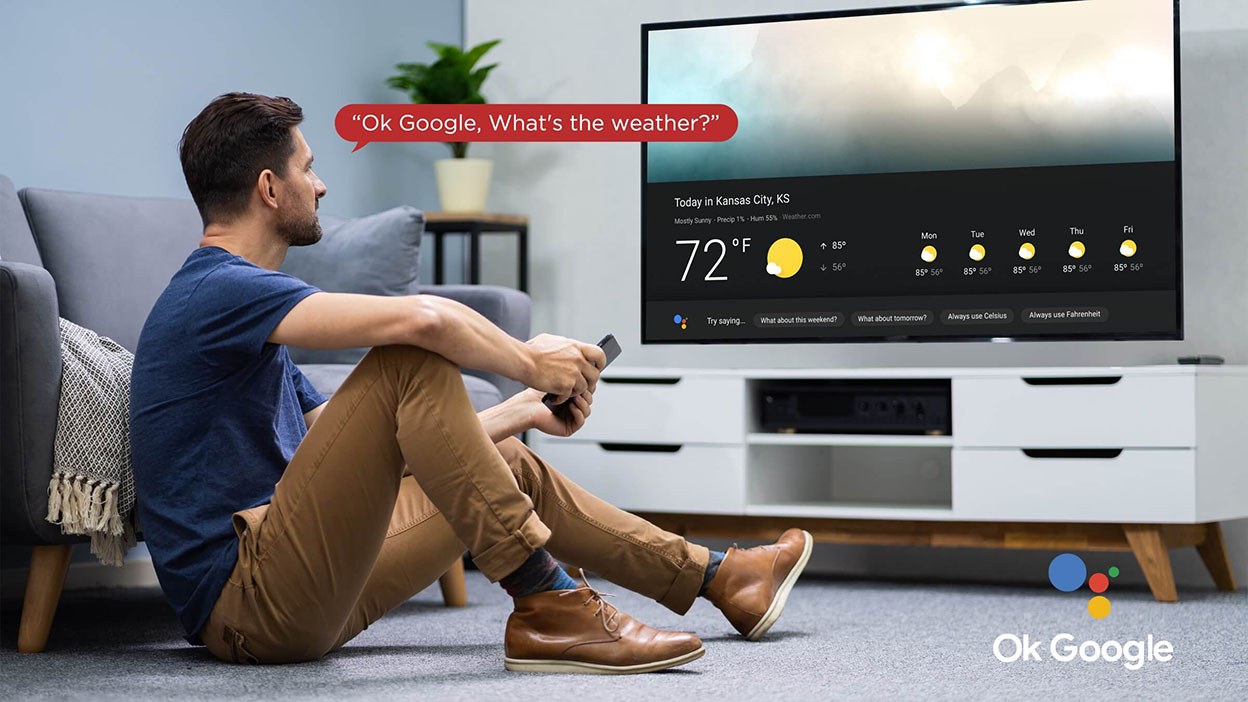




















.jpg)






































































































